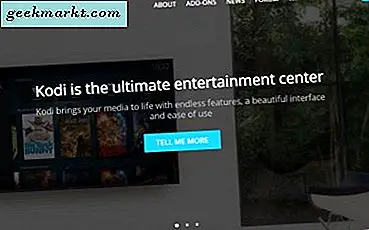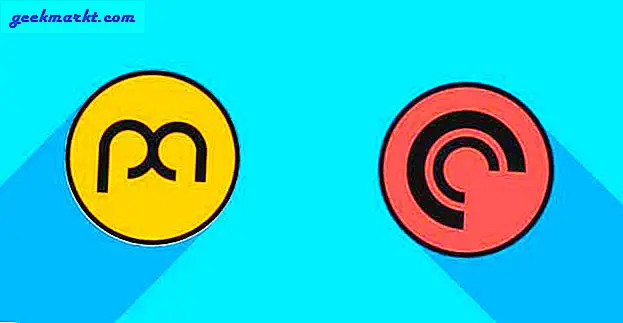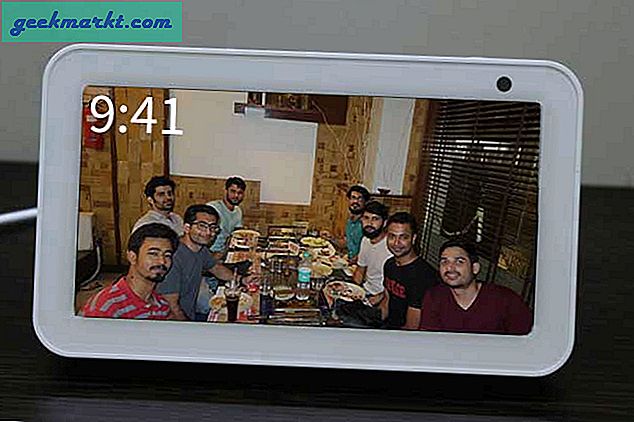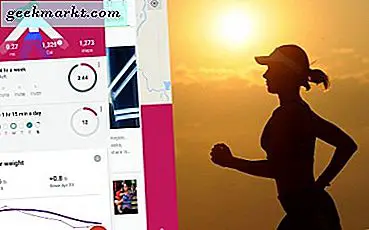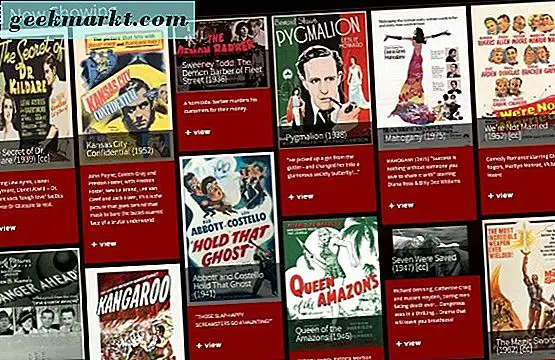Tệp máy chủ là tệp máy tính được hệ điều hành sử dụng để ánh xạ tên máy chủ thành địa chỉ IP. Nó là một tệp văn bản thuần túy, thường được gọi là máy chủ . Trong Windows 10, điều này không khác gì. Wikipedia định nghĩa mục đích của tệp Hosts là: “Tệp máy chủ là một trong nhiều cơ sở hệ thống hỗ trợ trong việc giải quyết các nút mạng trong mạng máy tính. Nó là một phần phổ biến của việc triển khai Giao thức Internet (IP) của hệ điều hành và phục vụ chức năng dịch tên máy chủ thân thiện với con người thành địa chỉ giao thức số, được gọi là địa chỉ IP, xác định và định vị một máy chủ trong mạng IP. ”
Tệp máy chủ chủ yếu bao gồm các dòng văn bản mô tả địa chỉ IP trong khối văn bản đầu tiên, theo sau là một hoặc nhiều tên máy chủ (ví dụ: google.com). Mỗi trường được phân tách bằng một khoảng trắng - tab được ưu tiên hơn không gian vì lý do định dạng, mặc dù không gian cũng có thể được sử dụng. Dòng chú thích phải bắt đầu bằng hàm băm (#)
Tệp Máy chủ lưu trữ có các ứng dụng lớn hơn trong chặn tài nguyên internet và chuyển hướng tên miền cục bộ. Ví dụ: một số dịch vụ web, nhà phát triển và quản trị viên mạng nội bộ xác định các miền được xác định cục bộ trong mạng LAN cho các mục đích khác nhau, chẳng hạn như truy cập tài nguyên nội bộ của công ty hoặc để kiểm tra các trang web địa phương đang phát triển. Bất kỳ mối quan tâm bảo mật liên quan đến tập tin host là họ có thể trình bày mình như là một vector cho phần mềm ác tính; điều này dẫn đến các tập tin đang được sửa đổi bởi phần mềm Trojan horse hoặc virus máy tính để làm lệch hướng lưu lượng truy cập từ những người truy cập dự định đến các trang web lưu trữ nội dung ác tính. Ví dụ, máy tính phổ biến sâu Mydoom.B đã chặn người dùng truy cập các trang web về bảo mật máy tính và phần mềm chống vi-rút và cũng bị ảnh hưởng quyền truy cập từ máy tính bị xâm nhập vào trang web Microsoft Windows Update.
Nói chung, hầu hết người dùng máy tính sẽ không bao giờ có nhu cầu thay đổi tệp máy chủ của họ, nhưng đôi khi nhu cầu phát sinh. Để thay đổi các tệp này, trước hết, cần phải xác định các tệp này. Chôn sâu bên trong các thư mục của Windows 10, nó là một tập tin văn bản, nhưng không có phần mở rộng .txt. Nó có thể được tìm thấy bằng cách điều hướng đến đường dẫn
C: \ Windows \ System32 \ Drivers \ etc.
Thông thường khi mở, tệp sẽ không có nhưng một vài dòng theo mặc định .. Bằng cách truy cập qua đường dẫn đã đề cập ở trên, cửa sổ sẽ bật lên mô tả tệp máy chủ cùng với một số tệp khác như giao thức, mạng và lmhosts.sam. 
Sửa đổi hoặc chỉnh sửa máy chủ này có thể được thực hiện bằng cách làm theo các bước dưới đây. Trước khi sửa đổi tệp này, hãy đảm bảo rằng đặc quyền của quản trị viên có sẵn, vì chỉ quản trị viên mới có thể sửa đổi / chỉnh sửa các tệp này. Bạn cũng có thể muốn tạm thời tắt phần mềm diệt vi-rút vì điều này có thể bị gắn cờ là hoạt động đáng ngờ
- Sau tất cả những điều này, nhấp chuột phải vào tệp và mở bằng notepad. Tiếp theo theo yêu cầu, có thể thực hiện một loạt các chức năng:

Chặn một trang web trên Windows 10 : Để chặn quyền truy cập vào bất kỳ trang web cụ thể nào, thêm mục nhập ở cuối tệp máy chủ như 127.0.0.1 blocksite.com (trong đó blocksite.com là URL mà bạn muốn chặn) sẽ thực hiện việc cần thiết bit.

Bỏ chặn một trang web trên Windows 10 : Chỉ cần đối diện với bước trên, chọn đường dẫn URL, xóa đường dẫn và lưu.
Khóa file Hosts : Như đã đề cập ở trên, đôi khi host file có thể tự nó là một mục tiêu dễ dàng cho các cuộc tấn công virus và trojan. Các trường hợp này có thể được nhìn thấy khi lưu lượng được chuyển hướng từ các đích đến dự định đến các trang web độc hại khác. Trong các cộng đồng không gian mạng, điều này thường được gọi là tấn công tệp trên máy chủ lưu trữ. Hai phương pháp có thể được sử dụng để ngăn chặn điều này:
- Tùy chọn đầu tiên là cài đặt đơn giản phần mềm chống vi-rút đáng tin cậy và có uy tín.
- Tuy nhiên, để thêm một lớp bảo mật bổ sung, khóa của tệp máy chủ có thể được thực hiện để ngăn chặn bất kỳ người dùng hoặc chương trình nào khác sửa đổi nó. Để thực hiện hành động này, kích chuột phải vào tệp host với Windows Explorer, truy cập các thuộc tính ở dưới cùng của menu, và làm cho nó thành tệp Read Only bằng cách chọn tùy chọn từ hộp thoại Properties. Sau đó nhấn OK.

Đôi khi, ngay cả với thông tin đăng nhập của quản trị viên, thông báo lỗi đọc hoặc Không thể tạo tệp C: \ Windows \ System32 \ drivers \ etc \ hosts. Đảm bảo rằng đường dẫn và tên tệp là chính xác có thể được hiển thị. Trong những trường hợp như vậy, hãy truy cập Notepad từ Start Menu và chọn Run As Administrator. Điều này sẽ cho phép thông tin đăng nhập của quản trị viên xuất hiện và các thay đổi cần thiết đối với tệp máy chủ có thể được thực hiện.